5 Metodi per Eliminare i Siti Visitati di Frequente su iPhone 7/8/XS
Scopri come eliminare i siti visitati di frequente su iPhone 7, 8, X, XS e tutte le versioni più recenti. La guida ha elencato 5 diverse soluzioni per eliminare i dati dell'iPhone.
 100% sicuro e la privacy degli utenti garantita
100% sicuro e la privacy degli utenti garantita16/01/2024 • Archiviato in: Cancella Dati • Soluzioni comprovate
Se sei un utente iOS regolare, devi avere familiarità con la funzione "visitata di frequente" di Safari. Per rendere più facile agli utenti l'accesso ai siti web comunemente visitati, Safari mostra i loro collegamenti nella sua home. Tuttavia, molte volte, gli utenti desiderano eliminare questa opzione poiché altera la loro privacy. La cosa buona è che puoi facilmente imparare come eliminare i siti visitati di frequente su iPhone 7, 8, X, XS e tutte le principali versioni di iPhone. La guida ti aiuterà a fare lo stesso con molte altre risorse utili per mantenere i tuoi dati al sicuro su iPhone.
- Parte 1: Soluzione One clic per Eliminare Definitivamente i Siti Visitati di Frequente
- Parte 2: Elimina Manualmente i Siti Visitati di Frequente su iPhone 7/8/Xs
- Parte 3: Disattiva i Siti Visitati di Frequente su iPhone 7/8/Xs
- Parte 4: Utilizzare la modalità privata per evitare di registrare i siti visitati di frequente
- Parte 5: Cancella la Cronologia di Safari Insieme ai Siti Visitati di Frequente
Parte 1: Soluzione One clic per Eliminare Definitivamente i Siti Visitati di Frequente
Sebbene iPhone fornisca una funzionalità nativa per eliminare i siti visitati di frequente, non è una soluzione ideale. Chiunque può in seguito recuperare queste informazioni eliminate utilizzando uno strumento di ripristino. Per superare questa limitazione ed eliminare tutti i tipi di contenuti privati da iPhone, prendi in considerazione l'utilizzo di Dr.Fone - Cancellare Dati (iOS) . È uno strumento per cancellare i dati altamente avanzato e facile da usare per iPhone. Puoi usarlo per selezionare il tipo di dati che desideri rimuovere dal tuo dispositivo iOS. Tutto il contenuto verrà rimosso in modo permanente senza alcun futuro ambito di ripristino dei dati.

Dr.Fone - Cancellare Dati
Soluzione efficace per eliminare i siti visitati di frequente su iPhone
- Usando Dr.Fone - Cancellare Dati (iOS), puoi eliminare tutti i tipi di dati di Safari, inclusi la cronologia, i segnalibri, i siti visitati di frequente e così via.
- L'applicazione può anche eliminare foto, video, audio, documenti, dati di terze parti e molto altro dal tuo dispositivo.
- Gli utenti possono selezionare il tipo di dati che desiderano cancellare e mantenere intatti gli altri contenuti. Lo strumento non causerà alcun tipo di danno al tuo dispositivo.
- L'applicazione ci consente anche di liberare spazio sul dispositivo iOS comprimendo le foto, trasferendole sul PC o eliminando le app indesiderate.
- È uno strumento di cancellazione dati professionale che eliminerà il contenuto selezionato senza alcun ambito di ripristino futuro.
Puoi scaricare l'applicazione sul tuo Mac o PC Windows e collegare il tuo iPhone al sistema. Successivamente, segui questi passaggi per imparare come eliminare i siti visitati di frequente su iPhone 7/8/X/XS.
1. Avvia il toolkit Dr.Fone e dalla sua home, apri l'applicazione Dr.Fone - Cancellare Dati (iOS). Inoltre, assicurati che il telefono sia collegato al sistema utilizzando un cavo Lightning funzionante.

2. Puoi vedere diverse opzioni per eliminare i dati dell'iPhone a sinistra. Seleziona " Erase Private Data" per continuare.

3. Successivamente, devi scegliere il tipo di contenuto che desideri eliminare. In questo caso, saranno i dati di Safari.

4. Smarca i tipi di dati appropriati e avviare il processo. Lo strumento eseguirà la scansione della memoria del dispositivo ed estrarrà il contenuto selezionato.

5. Ti consentirà anche di visualizzare in anteprima i dati estratti e di selezionare manualmente i file che desideri eliminare. Fare clic sul pulsante "Erase" per continuare.

6. Come sai, questo eliminerà definitivamente il contenuto selezionato. Pertanto, ti verrà chiesto di inserire la chiave visualizzata (000000) e fare clic sul pulsante "Erase Now" per confermare.

7. Ecco fatto! In pochi secondi, tutti i tipi di dati di Safari (inclusi i dettagli dei siti visitati di frequente) verranno cancellati dal tuo dispositivo.

Quando il dispositivo iOS verrà riavviato in modalità normale, è possibile rimuoverlo in sicurezza dal sistema
Parte 2: Elimina Manualmente i Siti Visitati di Frequente su iPhone 7/8/Xs
Se lo desideri, puoi anche eliminare manualmente i siti visitati di frequente su iPhone da solo. Per fare ciò, è necessario eliminare singolarmente una voce del sito Web. Inutile dire che questa è una soluzione che richiede più tempo e non è così affidabile. Chiunque può recuperare i dettagli eliminati in seguito utilizzando uno strumento di ripristino. Se sei pronto a correre questo rischio, segui questi passaggi per imparare come eliminare i siti visitati di frequente su iPhone.
1. Per iniziare, avvia Safari sul tuo iPhone e tocca l'icona della nuova finestra dal pannello inferiore.
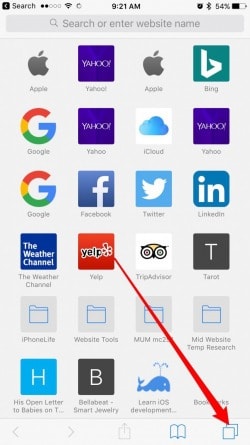
2. Successivamente, tocca l'icona “+” per aprire una nuova scheda su Safari. Questo elencherà i preferiti e i siti web visitati di frequente.
3. Tieni premuto e premi a lungo qualsiasi sito web elencato qui fino a ottenere l'opzione "Elimina". Toccalo per rimuovere la voce dalla sezione Visitato di frequente. Puoi fare lo stesso anche per tutte le altre pagine web elencate.
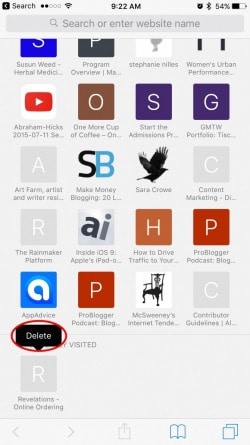
Parte 3: Disattiva i Siti Visitati di Frequente su iPhone 7/8/Xs
È probabile che potresti essere stanco di eliminare i siti visitati di frequente da Safari di tanto in tanto. Se non vuoi seguire la stessa esercitazione regolarmente, puoi semplicemente disabilitare completamente questa funzione da Safari. Per disattivare la funzione, devi visitare le Impostazioni di Safari su iPhone. Una volta disattivato, Safari non visualizzerà più i siti Web visitati di frequente su di esso.
1. Sblocca il tuo iPhone e vai alle sue Impostazioni - Safari.
2. Scorri inl basso per visitare le Impostazioni Generali di Safari.
3. Qui puoi vedere un'opzione "Siti Visitati di Frequente". Disattiva questa funzione disabilitandola qui.
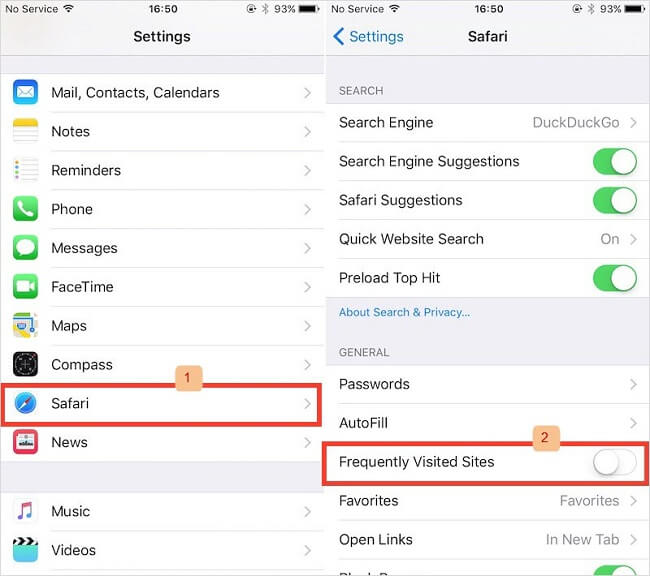
Parte 4: Utilizzare la modalità privata per evitare di registrare i siti visitati di frequente
Proprio come altri browser popolari come Google Chrome o Firefox, Safari ci consente anche di navigare sul Web in privato. Per fare ciò, puoi attivare la sua modalità di navigazione privata. Questa operazione non memorizzerà la cronologia, le password, i nomi utente, i cookie e così via durante la navigazione. Inutile dire che i siti Web visitati in privato non influenzeranno la funzionalità visitata di frequente su Safari. Per navigare sul Web in privato utilizzando Safari su iPhone, segui questi passaggi:
1. Avvia Safari sul tuo iPhone e tocca l'icona della nuova finestra nella parte inferiore dello schermo.
2. Sul pannello inferiore è possibile visualizzare un pulsante "Privato". Basta toccarlo per selezionarlo.
3. Ora, tocca l'icona "+" per avviare una nuova finestra privata su Safari. Ora puoi navigare sul Web in privato.
4. Ogni volta che desideri uscire dalla modalità privata, tocca di nuovo l'icona della nuova finestra. Questa volta, tocca l'opzione "Privato" per disabilitarlo. Ora, tutta la cronologia di navigazione verrà registrata da Safari.
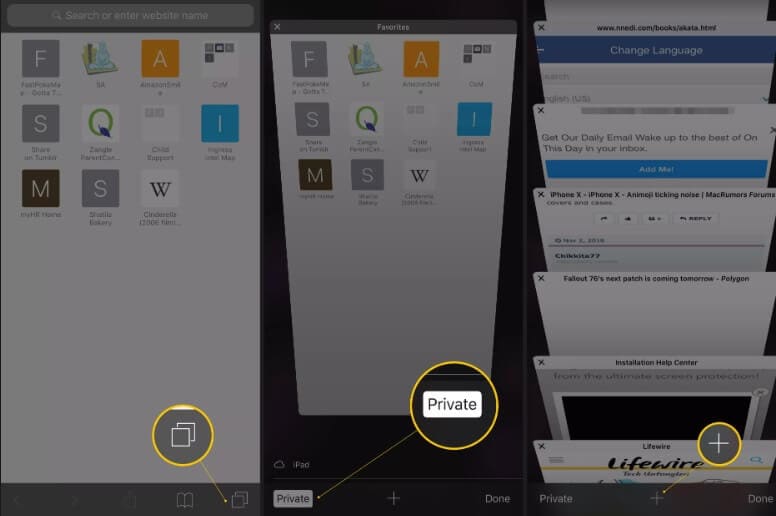
Parte 5: Cancella la Cronologia di Safari Insieme ai Siti Visitati di Frequente
Seguendo i metodi sopra elencati, puoi facilmente imparare come eliminare i siti visitati di frequente su iPhone 7, 8, X, XS e altri modelli. Se lo hai trovato un po' noioso, non preoccuparti. Safari ci consente inoltre di eliminare completamente la cronologia di navigazione ei dati del sito Web in una volta sola. Questo cancellerà automaticamente anche la cronologia dei siti visitati di frequente su iPhone.
1. In primo luogo, vai alle impostazioni del tuo iPhone e tocca l'opzione "Safari".
2. Scorri fino alla fine e tocca il pulsante "Cancella cronologia e dati del sito web".
3. Quando verrà visualizzato un messaggio di avviso, toccare nuovamente l'opzione "Cancella cronologia e dati" per confermare la scelta.
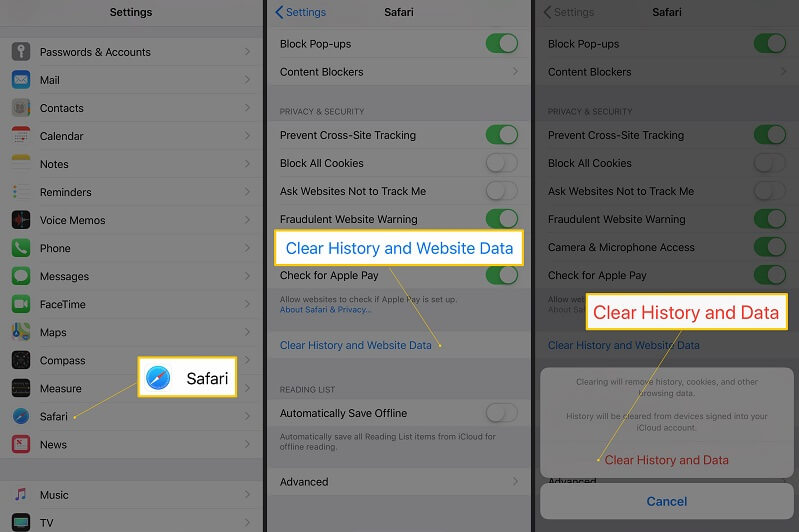
Ora che sai come eliminare i siti visitati di frequente su iPhone, puoi personalizzare facilmente la tua esperienza di navigazione. I passaggi elencati funzionano senza problemi su tutti i modelli di iPhone comuni come iPhone 7, 8, X, XR, XS, ecc. Tuttavia, può esserci una leggera differenza nell'interfaccia generale. Inoltre, se desideri cancellare definitivamente tutti i dati privati e indesiderati dal tuo iPhone, considera l'utilizzo di Dr.Fone - Cancellare Dati (iOS). Uno strumento di cancellazione dei dati altamente avanzato che può aiutarti a eliminare tutti i tipi di dati da iPhone senza possibilità di ripristino.
Cancella dati iPhone
- Svuota cache dell'iPhone
- Elimina dati iPhone
- 1. Elimina Album su iPhone
- 2. Elimina Applicazioni da iPhone
- 3. Elimina Evento dal Calendario su iPhone
- 4. Elimina Documenti su iPhone
- 5. Elimina Account Email su iPhone
- 6. Elimina Siti Visitati su iPhone
- 7. Elimina Musica da iPhone
- 8. Elimina Messaggi di Snapchat su iPhone
- 9. Elimina Canzoni da iCloud
- 10. Elimina Messaggi Vocali su iPhone
- 11. Elimina Messaggio di WhatsApp per Tutti
- 12. Elimina Messaggi di WhatsApp in Modo Permanente
- 13. Elimina Download su iPhone
- 14. Elimina Calendari da iPhone
- 15. Elimina Cronologia su iPhone
- 16. Elimina Storia di Snapchat
- 17. Elimina Cronologia delle Chiamate su iPhone
- 18. Elimina Kik su iPhone
- 20. Anti Spyware per iPhone
- 21. Liberarsi di Virus su iPhone
- 22. Elimina Altri Dati su iPhone/iPad
- 23. Rimuovi Calendario Sottoscritto su iPhone
- Cancella iPhone
- 1. Cancella un iPhone senza Apple ID
- 2. Software per Cancello Dati iPhone
- 3. Rimuovi Cydia da iPhone/iPad
- 4. Cancella Tutti i Contenuti e le Impostazioni
- 5. Cancella Vecchio iPhone
- 8. Cancella iPhone senza Apple ID
- 9. Svuota Cestino su iPhone
- 10. Vendi il Mio Vecchio iPhone
- 11. Vendi un Telefono Usato
- 12. Vendi Telefoni Usati in Modo Sicuro
- 13. Programma di Scambio Apple
- Spazio di archiviazione iPhone pieno
- 1. Pulitori iPhone per Pulire iPhone
- 2. Clean Master per iPhone
- 3. Pulire iPhone
- 4. Liberare Spazio su iPhone
- 5. Rendere più Veloce l'iPhone
- 6. Velocizzare iPhone/iPad
- Cancella iPhone
- Vendi vecchio iPhone
- ● Gestisci/trasferisci/recupera dati
- ● Sblocca schermo/attiva/blocco FRP
- ● Risolvi la maggior parte dei problemi iOS e Android
- Cancella ora Cancella ora Cancella ora






Nicola Massimo
staff Editor